Page 1

SLO - NAVODILA ZA UPORABO IN MONTAŽO Kat. št.: 62 78 53
www.conrad.si
NAVODILA ZA UPORABO
Skener filmov in diapozitivov Reflecta X7-Scan
Kataloška št.: 62 78 53
Page 2
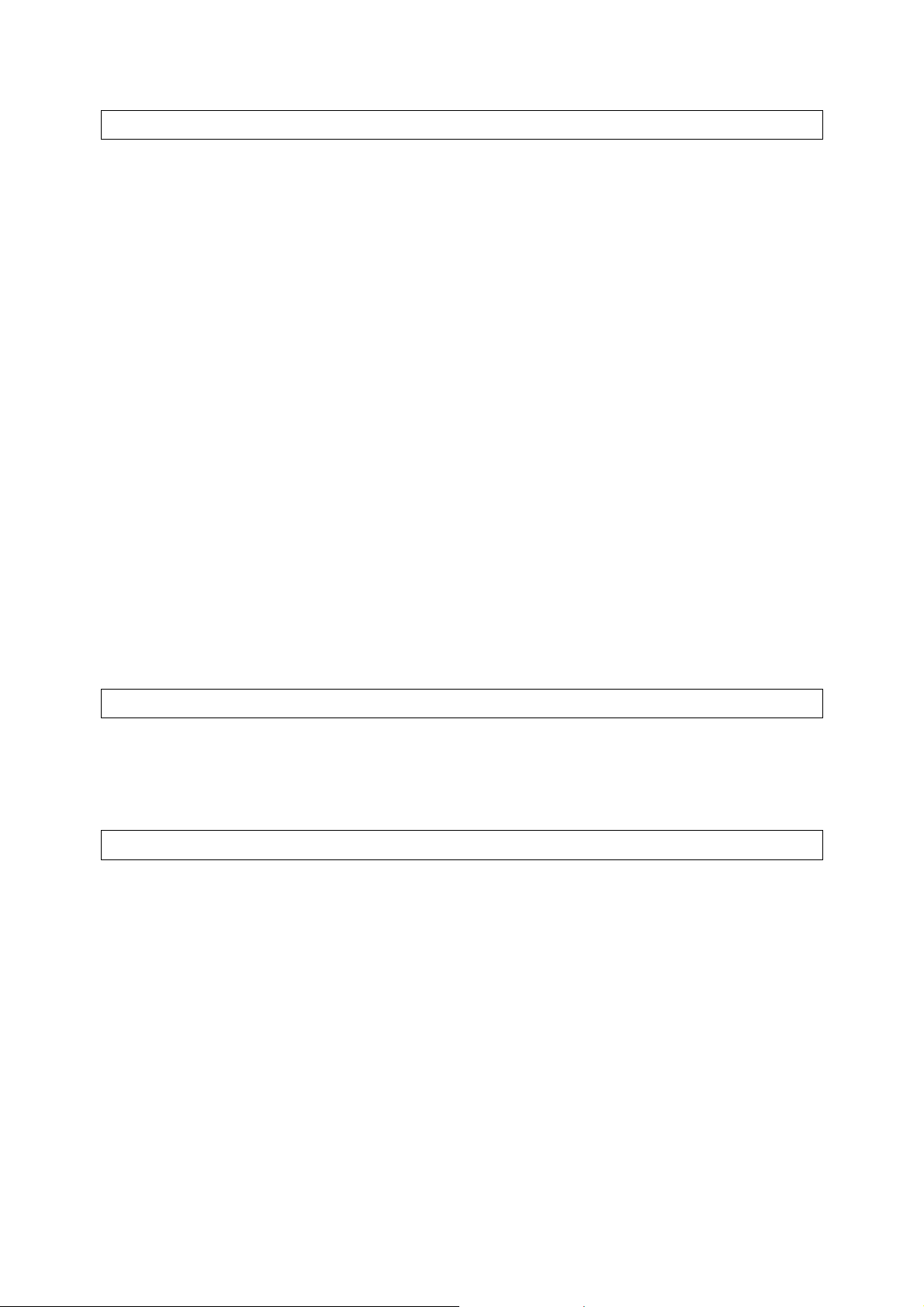
Kazalo
Uvod ........................................................................................................................................ 2
1. Varnostni napotki ................................................................................................................ 2
Opomba glede FCC-določil .................................................................................................. 3
2. Priprava ............................................................................................................................... 3
Vsebina paketa .................................................................................................................... 3
Upravljalni elementi in funkcije ............................................................................................. 4
Vstavljanje baterije ............................................................................................................... 5
Polnjenje baterije ................................................................................................................. 6
3. Vstavljanje filma/diapozitivov v držalo ................................................................................. 7
4. Uporaba skenerja filmov/diapozitivov ................................................................................. 8
5. Način predvajanja ............................................................................................................. 12
6. Način brisanja ................................................................................................................... 13
7. Namestitev programske opreme ....................................................................................... 15
Namestitev programske opreme na računalnik z operacijskim sistemom Windows .......... 15
Namestitev programske opreme na računalnik z operacijskim sistemom Mac ................. 15
8. Povezava kartice z računalnikom ..................................................................................... 16
9. Ogled slik na televizorju .................................................................................................... 19
10. Obdelava slik .................................................................................................................. 20
Orodja za obdelavo slike .................................................................................................. 20
11. Priloga ............................................................................................................................. 24
Tehnični podatki ................................................................................................................. 24
Simboli in prikazi ................................................................................................................ 25
Sistemske zahteve za PC .................................................................................................. 25
Sistemske zahteve za Mac ................................................................................................. 25
Odstranjevanje ................................................................................................................... 26
Garancijski list ....................................................................................................................... 27
Uvod
Zahvaljujemo se vam za nakup tega skenerja filmov in diapozitivov.
Prosimo, da si vzamete čas in preberete ta navodila za uporabo. Tako se boste dobro
seznanili z vsestranskimi funkcijami svojega skenerja filmov in diapozitivov.
1. Varnostni napotki
Pred uporabo skenerja filmov in diapozitivov se prepričajte, da ste v celoti prebrali in
razumeli spodnje varnostne napotke. Vedno bodite pozorni na to, da boste skener filmov in
diapozitivov uporabljali v skladu s predvideno uporabo.
..Skenerja filmov in diapozitivov nikoli ne uporabljajte na letalu ali na mestih, kjer je
...obratovanje tovrstnih naprav prepovedano. Ob neprimerni uporabi obstaja nevarnost težkih
...nesreč.
..Ne poskušajte odpirati ohišja skenerja filmov in diapozitivov ali skenerja kakorkoli
...spreminjati in predelovati. Notranje komponente so pod visoko napetostjo, zato v primeru
...dotikanja obstaja nevarnost električnega udara. Vzdrževalna dela in popravila lahko
...izvajajo samo pooblaščeni strokovnjaki.
..Skenerja filmov in diapozitivov ne postavljajte v bližini vode in drugih tekočin. Skenerja
...filmov in diapozitivov ne uporabljajte z mokrimi ali vlažnimi rokami. Skenerja filmov in
...diapozitivov nikoli ne uporabljajte v dežju ali snegu. Vdor vlage v napravo poveča
...nevarnost požara in električnega udara.
2
Page 3

..Skener filmov in diapozitivov ter njegovo opremo shranjujte izven dosega otrok in živali, saj
CD
...boste tako preprečili nesreče in škodo na skenerju filmov in diapozitivov. Če opazite, da iz
...naprave prihaja dim ali oddaja čudne vonjave, napravo takoj izključite. Skener filmov in
...diapozitivov pošljite na popravilo najbližjemu pooblaščenemu servisu. Skenerja filmov in
...diapozitivov nikoli ne poskušajte popravljati na lastno pest.
..Uporabljajte samo priporočeno opremo. Uporaba električnih virov, ki niso izključno
...priporočeni za skener filmov in diapozitivov, lahko pripelje do pregrevanja in deformacije
...naprave, požara, električnega udara ali drugih nevarnosti.
..Skener filmov in diapozitivov se lahko med obratovanjem rahlo segreje. To ni napaka v
...delovanju.
..Ko želite očistiti ohišje skenerja filmov in diapozitivov, ga obrišite z mehko, suho krpo.
Opomba glede FCC-določil
Ta naprava je bila testirana in izpolnjuje mejne vrednosti za napravo za digitalizacijo razreda
B v skladu s 15. odstavkom FCC-določil. Te mejne vrednosti zagotavljajo ustrezno zaščito
pred škodljivimi motnjami v bivalnem okolju. Ta naprava ustvarja in uporablja
visokofrekvenčno energijo, ki jo lahko tudi oddaja. Če je ne namestite in uporabljajte v skladu
z napotki v teh navodilih za uporabo, lahko povzroča motnje v radijskih zvezah. Vendar pa
tudi ni možno zagotoviti, da pri določeni namestitvi ne bi prihajalo do motenj. Če ta naprava
povzroča motnje v radijskem ali televizijskem sprejemu, ki jih lahko odkrijete z izklopom in
vklopom naprave, potem poskušajte odpraviti motnje z enim ali več spodaj navedenih
ukrepov:
Na novo usmerite ali spremenite položaj sprejemne antene.
Povečajte razdaljo med napravo in sprejemnikom.
Napravo priključite na vtičnico, ki se nahaja v drugem električnem krogu kot sprejemnik.
Obrnite se na strokovnjaka za radio ali televizijo.
PREVIDNO
Za ohranjanje mejnih vrednosti za naprave za digitalizacijo razreda B v skladu s 15. delom
FCC-določil, lahko to napravo uporabljate samo skupaj z računalniki, ki so bili certificirani za
upoštevanje omejitev razreda B.
Ta naprava lahko vsebuje mikroračunalnik za obdelavo signalov in upravljalne funkcije. V
zelo redkih primerih lahko težke motnje, motnje iz zunanjih virov ali statična elektrika vodijo
do tega, da se naprava ''obesi''. V tem izjemnem primeru napravo za najmanj 5 sekund
izključite in jo nato ponovno vključite.
2. Priprava
Vsebina paketa
Skener filmov in diapozitivov
Držalo za negative 135
Navodila za uporabo
Držalo za diapozitive 135
3
Page 4
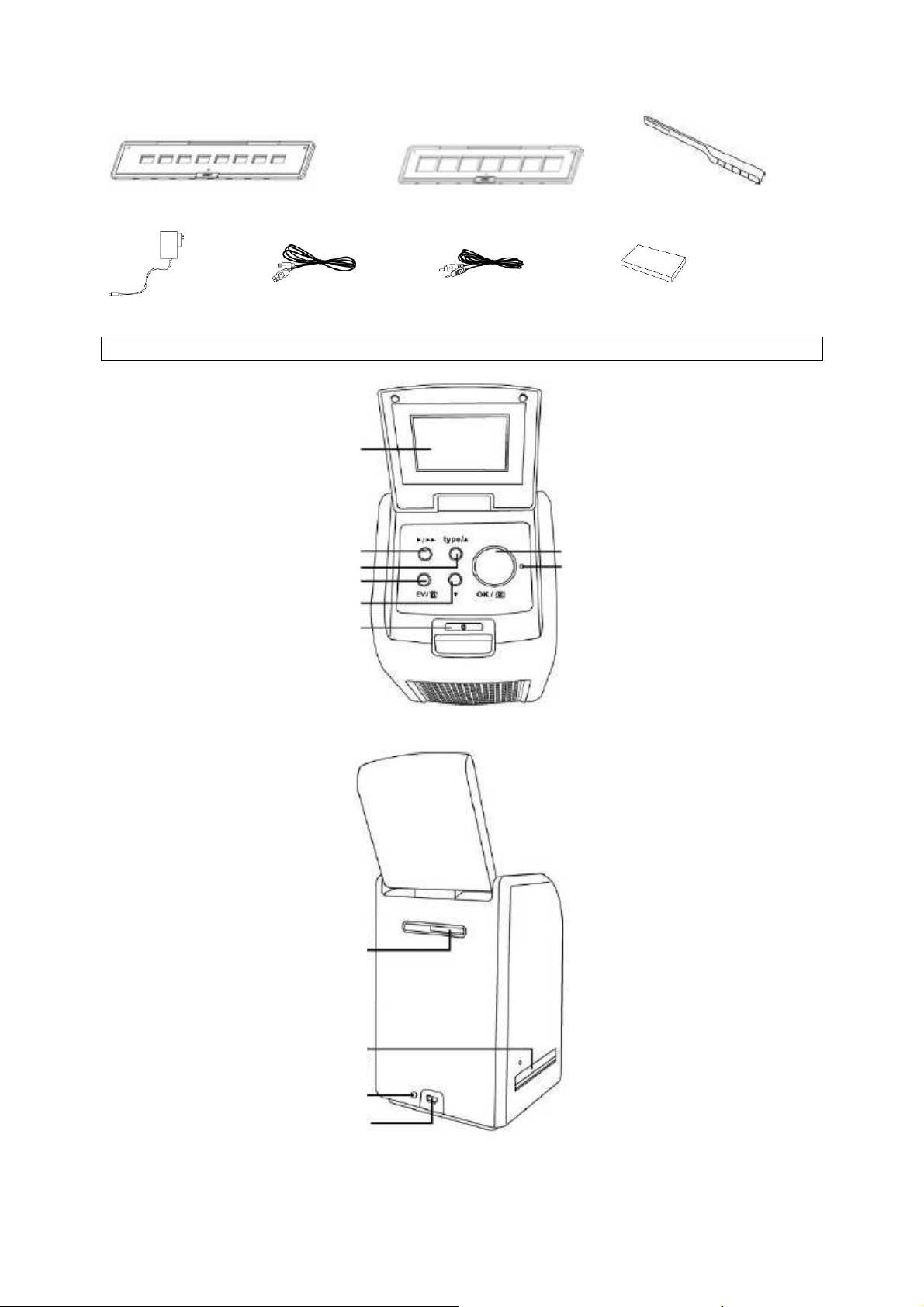
Držalo za negative 110 Držalo za negative 126 Čistilni čopič
Adapter
USB-kabel
Upravljalni elementi in funkcije
Predvajanje /
samodejna predstavitev
Vrsta filma / tipka navzgor
Osvetlitev/brisanje
Tipka navzdol
Tipka za vklop/izklop
LCD-zaslon
TV-kabel
Litijeva baterija
OK / tipka za kopiranje
LED-lučka za prikaz stanja
Reža za SD-kartico
Reža za držalo za
film/okvir diapozitivov
TV-priključek
USB-priključek
4
Page 5
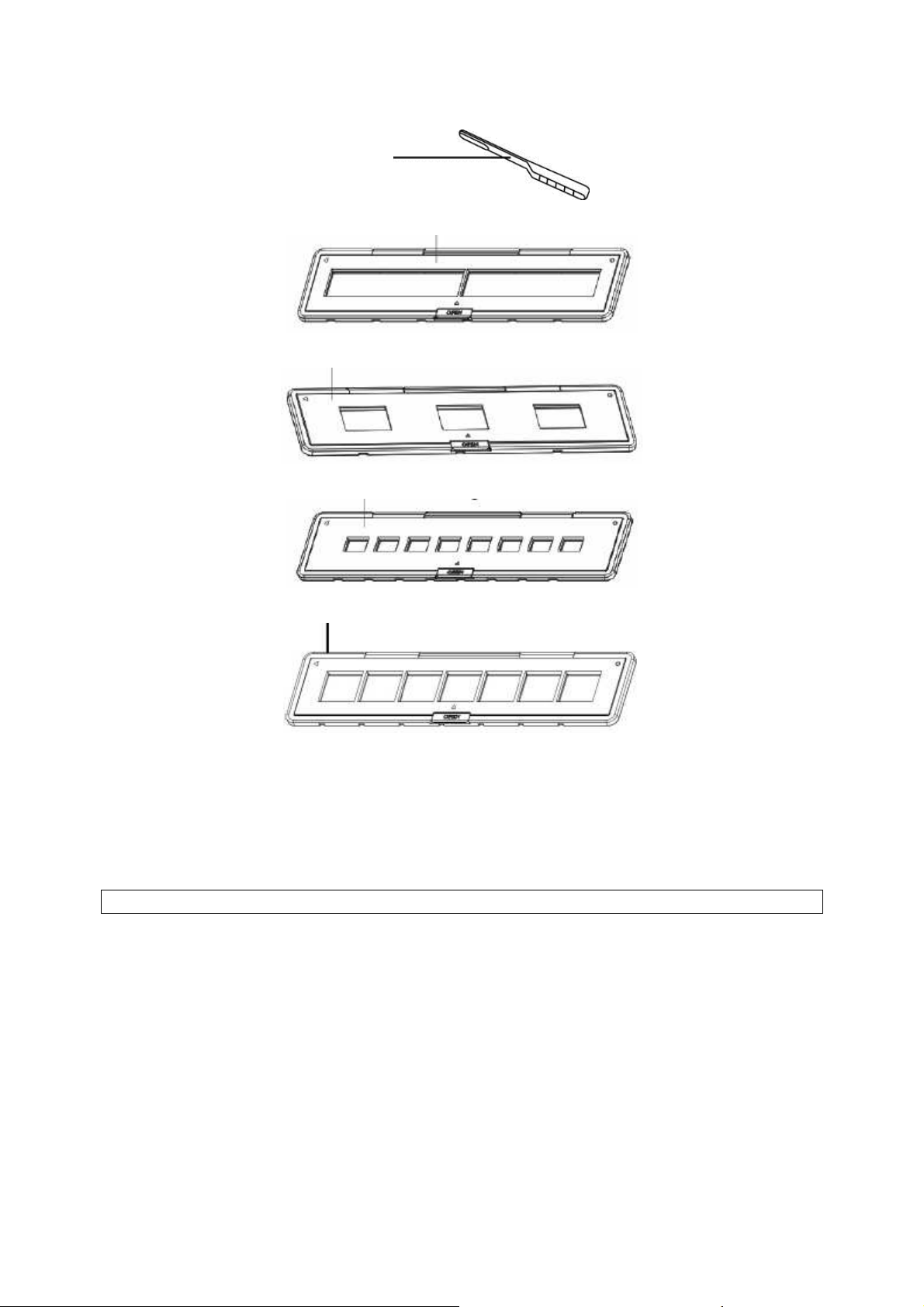
Čopič
Držalo za negative 135
Držalo za diapozitive 135
Držalo za negative 110
Držalo za negative 126
Opomba:
Priporočamo, da stekleno površino redno čistite s priloženim čopičem, saj boste le tako lahko
ustvarili jasno sliko. V ta namen čopič potisnite v režo za držalo za film oz. okvir diapozitivov.
Prosimo, bodite pozorni na to, da so nosilci in okvirji za vaše negative/diapozitive pred
vstavljanjem v skener filmov in diapozitivov čisti. Prah ali umazanija na negativih in okvirjih
lahko vplivata na kakovost skeniranih slik.
Vstavljanje baterije
1..Odprite baterijski predal, tako da rahlo pritisnete nanj in ga potisnete na stran tako kot
....prikazuje spodnja slika.
2. Vstavite priloženo baterijo. Bodite pozorni na to, da se polariteta baterije ujema z znakoma
....+ in – v baterijskem predalu.
3. Ponovno namestite pokrov.
5
Page 6
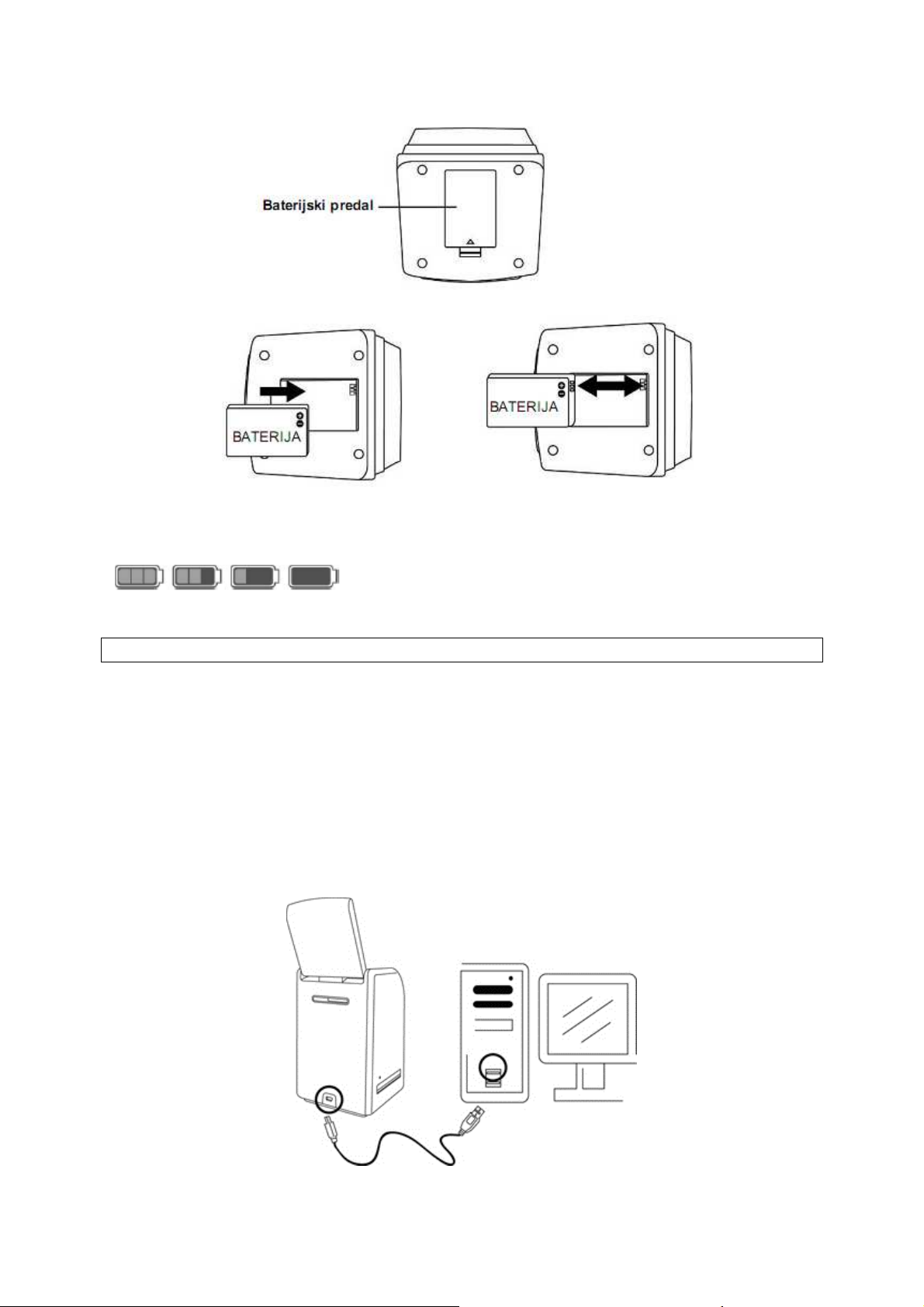
Stanje napolnjenosti baterije:
Polna prazna
Polnjenje baterije
Baterija ob nakupu ni popolnoma napolnjena, zato jo je treba pred uporabo naprave
napolniti. Če stanje napolnjenosti baterije med uporabo postane nizko, priporočamo, da
baterijo karseda hitro ponovno napolnite.
1. Baterijo vstavite v baterijski predal (glejte stran 5).
2. Baterijo lahko polnite na 2 načina:
....(a).Mini USB-vtič priloženega USB-kabla priključite na USB-vrata skenerja, USB-vtič na
.........drugem koncu kabla pa priključite na USB-vrata računalnika/prenosnika.
.........Prosimo, da baterijo pred prvo uporabo naprave polnite najmanj 5,5 do 6 ur.
6
Page 7
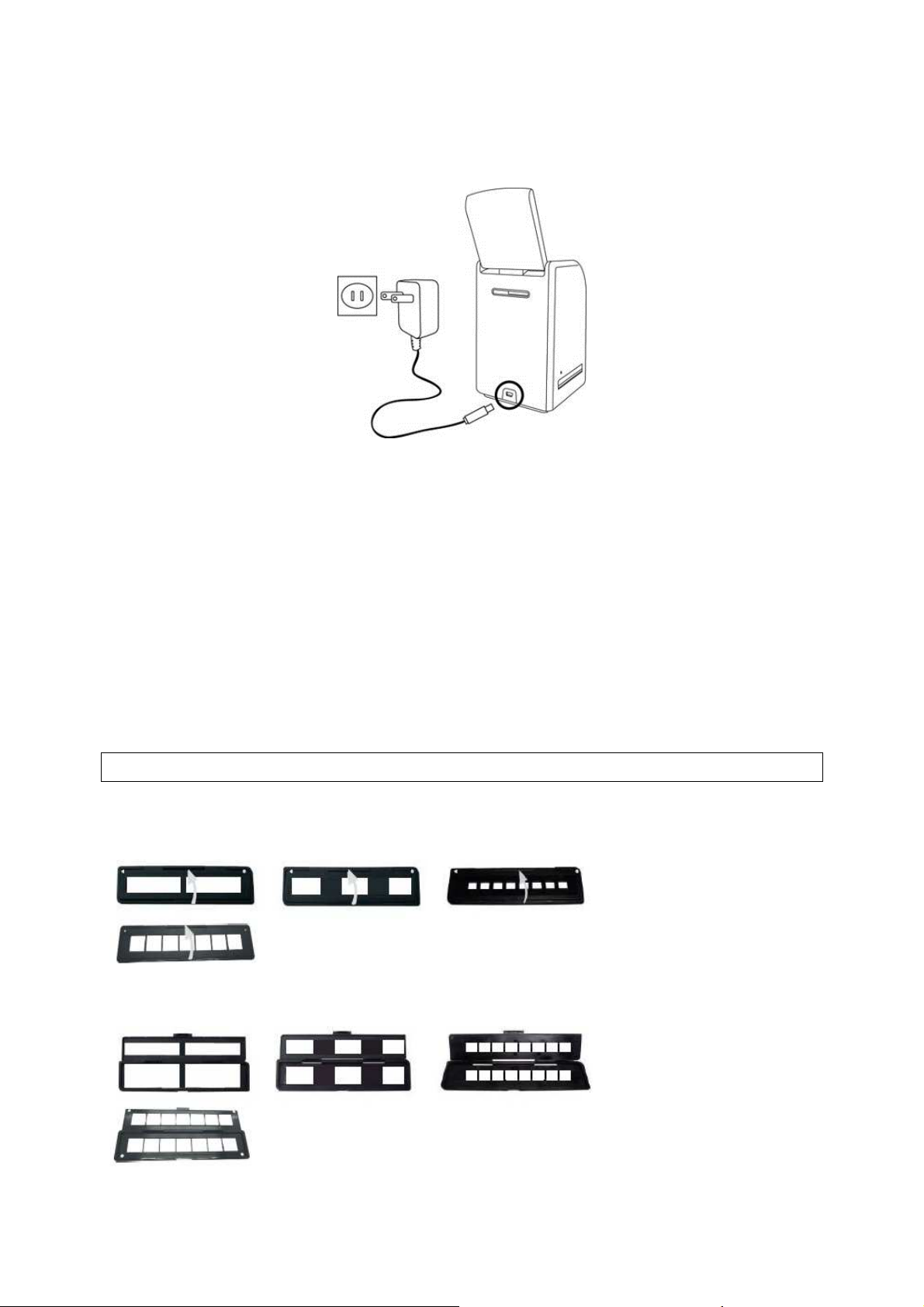
....(b).Mini USB-vtič priloženega napajalnika priključite na USB-vrata skenerja, napajalnik pa
.........priključite na električno vtičnico.
.........Prosimo, da baterijo polnite vsaj 2,5 do 3 ure.
3. Med polnjenjem rdeča statusna lučka sveti. Ko je baterija popolnoma napolnjena, rdeča
....statusna lučka preneha svetiti. Nato lahko odstranite polnilni kabel.
Statusna LED-lučka:
1. Skener z baterijskim napajanjem:
Rdeča: Skener je izključen, baterija se polni.
Vijolična: Skener je vključen, baterija se polni prek napajalnika.
Modra: Skener je vključen.
2. Skener z omrežnim napajanjem:
Modra: Skener je vključen in se polni prek USB-kabla ali napajalnika.
3. Vstavljanje filma/diapozitivov v držalo
1. Vstavite film, tako da je svetleča stran obrnjena navzgor.
....Odprite držalo za negative/diapozitive, tako kot prikazuje slika.
2. V držalo vstavite diapozitiv/film 135 ali negativ 110/126, tako kot prikazuje slika.
7
Page 8
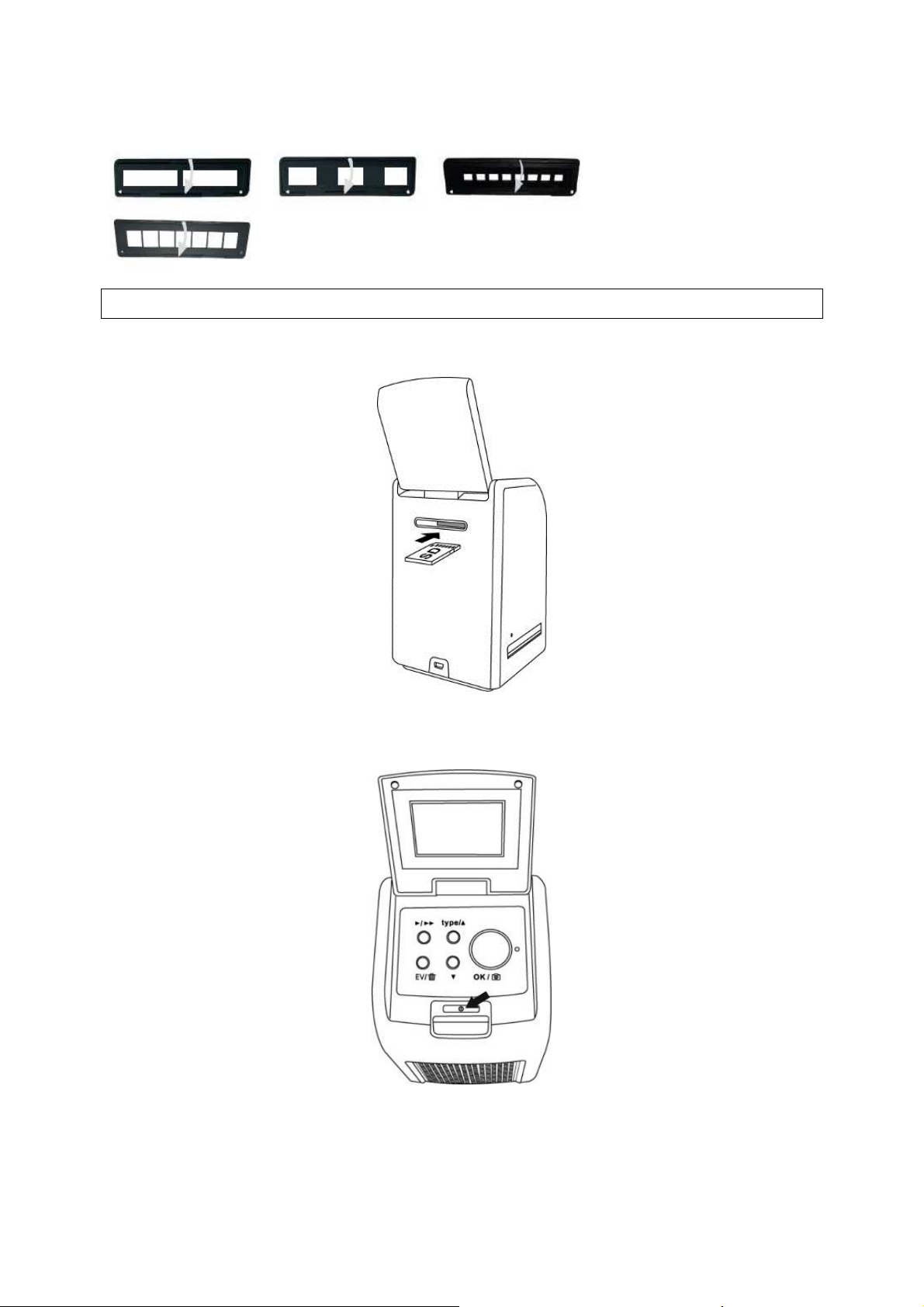
3. Zaprite držalo in se prepričajte, da je pravilno zaprto.
4. Uporaba skenerja filmov/diapozitivov
1. Najprej v režo za SD-kartico vstavite SD-kartico.
2. Nato za vklop naprave pritisnite tipko za vklop/izklop.
....Ko skenerja ne želite uporabljati, za izklop pritisnite tipko za vklop/izklop.
3. Držalo za film/diapozitive pravilno vstavite v ustrezno režo na napravi. Pri tem upoštevajte
....simbola ▲ in ● na držalu za film/diapozitive.
8
Page 9
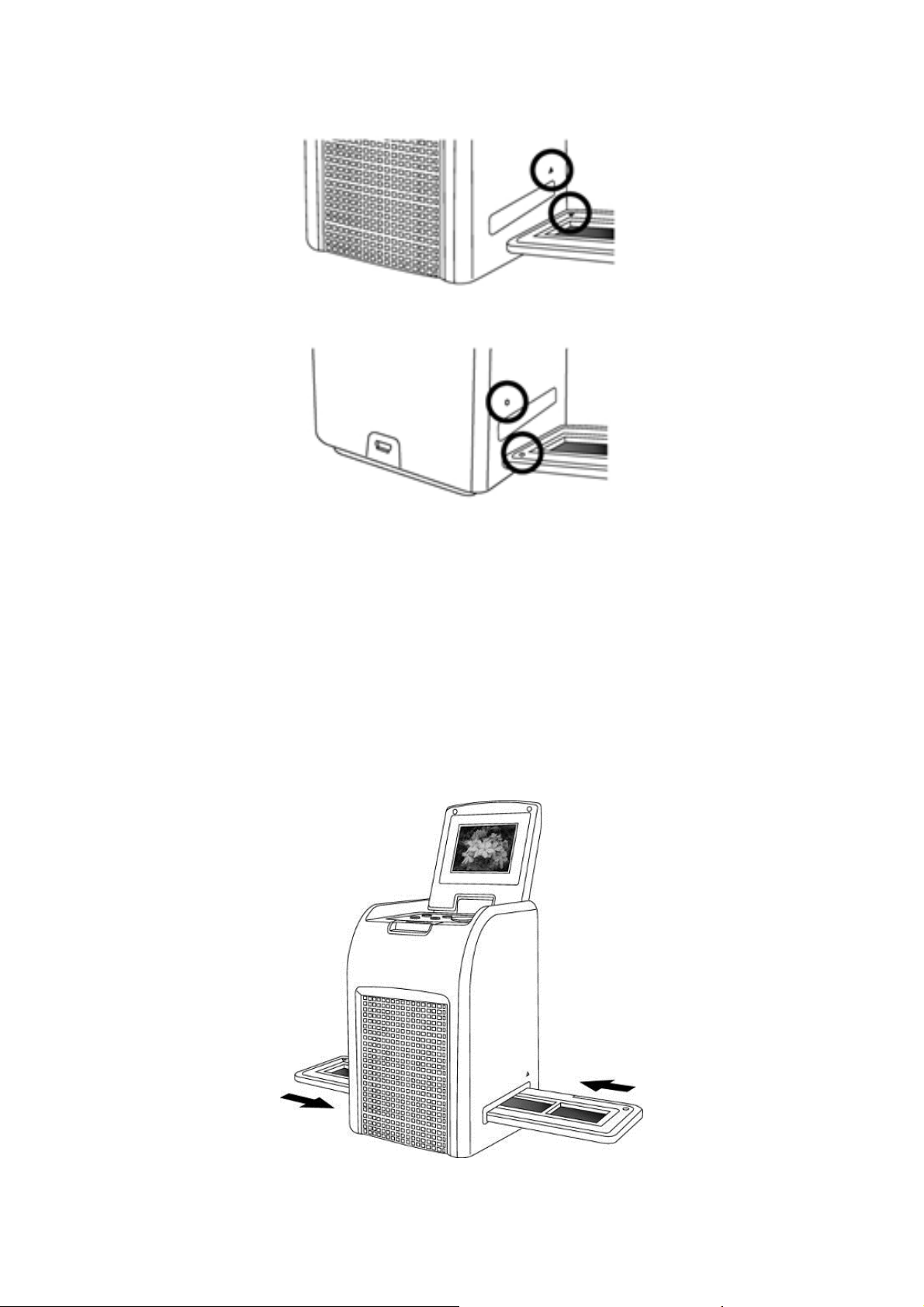
(Vstavljanje od spredaj)
(Vstavljanje od zadaj)
....Položaj filma lahko spremenite, tako da premaknete držalo za film. Držalo za film lahko
....premikate v obe smeri.
....Poskrbite, da se bo vaša slika nahajala znotraj pravokotnega belega okvirja. Napačna
....namestitev slike lahko pripelje do tega, da bo naprava skenirala tudi črne robove držala za
....film.
....Če je črni rob diapozitiva viden na zgornjem ali spodnjem robu LCD-zaslona, stikalo
....premaknite naprej ali nazaj, tako da odstranite črni rob.
....Črne robove lahko odstranite tudi kasneje s pomočjo programske opreme. (Glejte stran
....21, 10. poglavje ''Obdelava slik'', točko ''1.4 Obrezovanje''.)
9
Page 10

4. Tako izberete vrsto filma na zaslonu.
....Za izbiro pritisnite tipko za vrsto filma/navzgor.
Diapozitiv 135
Negativ 135
Črno-beli 135
Negativ 110
Negativ 126
Opomba: Napačna izbira vrste filma lahko negativno vpliva na rezultat skeniranja.
5. Za pretvarjanje slike v digitalno sliko pritisnite tipko za kopiranje.
....Za doseganje najboljše digitalne kakovosti počakajte, dokler slika ni stabilno prikazana na
....LCD-zaslonu in je njena svetlost ustrezno prilagojena. To ponavadi traja od 3 do 4
....sekunde v odvisnosti od svetlosti vašega filma.
10
Page 11

Opomba: Če skenerja ne uporabljate več kot 3 minute, samodejno preklopi v stanje
pripravljenosti in tako varčuje z energijo. S pritiskom ene izmed tipk skener preklopi nazaj v
način običajnega obratovanja.
Če skenerja ne uporabljate več kot 6 minut, se samodejno izključi.
6. Za obdelavo naslednje slike premaknite držalo za film.
7. Čas osvetlitve skenerja filmov in diapozitivov se samodejno nastavi, v nekaterih primerih
....pa morate svetlost (osvetlitev) vašega motiva ustrezno prilagoditi sami.
....Za prilagoditev vrednosti osvetlitve pritisnite tipko za osvetlitev/brisanje.
....Za prilagoditev popravka osvetlitve med +2 EV in -2 EV v korakih po 0,5 pritisnite tipko za
....navzgor ali tipko za navzdol. Nastavljena vrednost je prikazana na spodnjem robu LCD-
....zaslona.
11
Page 12

5. Način predvajanja
1..Za predvajanje digitalnih slik enkrat pritisnite tipko za predvajanje.
....Ustrezen simbol je prikazan spodaj.
2. Za listanje na naslednjo sliko pritisnite tipko za navzgor.
....Za listanje na prejšnjo sliko pritisnite tipko za navzdol.
3. Za začetek samodejne predstavitve ponovno pritisnite tipko za predvajanje.
Ustrezen simbol je prikazan spodaj.
12
Page 13

4. Za vrnitev na začetni prikaz ponovno pritisnite tipko za predvajanje.
Ustrezen simbol je prikazan spodaj.
6. Način brisanja
1. Ko se nahajate v načinu predvajanja:
....Za brisanje aktualne slike enkrat pritisnite tipko za brisanje, nato pritisnite tipko OK.
2. Za brisanje vseh slik dvakrat pritisnite tipko za brisanje, nato pritisnite tipko OK.
13
Page 14

3. Za formatiranje SD-kartice trikrat pritisnite tipko za brisanje, nato pritisnite tipko OK.
Opomba:
a).Pri formatiranju SD-kartice se vse datoteke na kartici izbrišejo. Preden SD-kartico
....formatirate, svoje datoteke prenesite iz SD-kartice na računalnik.
b).Če ne želite izbrisati slik, potem enkrat pritisnite puščično tipko navzgor, nato pritisnite
....tipko OK in izberite možnost „NO“ (ne).
14
Page 15

7. Namestitev programske opreme
Namestitev programske opreme na računalnik z operacijskim sistemom Windows
1..Namestitveni CD vstavite v CD-ROM pogon svojega računalnika. Pojavi se meni za
....namestitev.
2..Ko se pojavi naslednji meni, za namestitev programske opreme izberite „ArcSoft
....MediaImpression“.
3. Sledite navodilom na zaslonu.
4. Ko se pojavi okno „Customer Information“ (informacije o stranki), kot licenčni ključ vnesite
....serijsko številko, ki jo najdete na nalepki na ovitku CD-ja.
5. Nameščena programska oprema samodejno ustvari ikono MediaImpression na vašem
....namizju.
6. Ponovno zaženite računalnik.
Namestitev programske opreme na računalnik z operacijskim sistemom Mac
1. Namestitveni CD vstavite v CD-ROM pogon svojega računalnika in kliknite na simbol CD-
....ja.
2. Kliknite na „MediaImpression Installer“ (namestitveni program za MediaImpression).
3. Sledite navodilom na zaslonu.
15
Page 16

4. Ko se pojavi okno „Customer Information“ (informacije o stranki), kot licenčni ključ vnesite
....serijsko številko, ki jo najdete na nalepki na ovitku CD-ja.
8. Povezava kartice z računalnikom
1. USB-kabel pravilno priključite na skener filmov in diapozitivov ter na računalnik.
2. Vključite napajanje.
3. Za potrditev povezave računalnika in SD-kartice "SD to PC" pritisnite tipko za navzgor,
....tako da se izbirno okence premakne na polje ''Yes''. Nato za potrditev pritisnite tipko OK.
16
Page 17

4. Aktivna priložena programska oprema MediaImpression poskrbi, da se slike z SD-kartice
....samodejno uvozijo na vaš računalnik, kjer jih lahko nato nadalje obdelate.
....Prosimo, da slike z SD-kartice kopirate v navedeno mapo na svojem računalniku.
Opomba:
Priložena programska oprema MediaImpression je namenjena zgolj naknadni obdelavi slik.
Funkcija prevzema (Acquire) je namenjena skenerjem filmov/fotografij brez zaslona.
17
Page 18

5. iPad
Slike na SD-kartici si lahko prenesete neposredno na svoj iPad v skladu z opisom na strani
16. USB-kabel priključite na priključek za fotoaparat na iPad-u ali pa SD-kartico vstavite v
čitalnik kartic kompleta za priključitev fotoaparata za iPad. Nadaljnje informacije najdete v
navodilih za uporabo kompleta za priključitev fotoaparata za iPad.
Vaš iPad ne napaja skenerja filmov in diapozitivov. Če želite prenašati slike na svoj iPad,
potem mora biti v skenerju filmov in diapozitivov vstavljena baterija (glejte stran 5).
Naslednje opozorilo je prikazano, če ob priključitvi vaše naprave iPad v skener filmov in
diapozitivov ni vstavljena baterija:
„Oprema ni na voljo. Priključena oprema ima previsoko porabo moči“.
Če se pojavi to opozorilo, si za nadaljnje postopanje preberite poglavje o odpravljanju težav v
navodilih za uporabo svojega kompleta za priključitev.
18
Page 19

9. Ogled slik na televizorju
1..Televizor preklopite v video način, nato skener filmov in diapozitivov s TV-kablom
....priključite na televizor. Vključite obe napravi.
2..Za prikaz slik na televizorju pritisnite tipko za predvajanje.
3. Izberite ustrezni TV-sistem (NTSC ali PAL).
19
Page 20

4. Za listanje na naslednjo sliko pritisnite tipko za navzgor.
....Za listanje na prejšnjo sliko pritisnite tipko za navzdol.
5. Za samodejno predstavitev na zaslonu televizorja tipko pritisnite še enkrat.
....Samodejno predstavitev ustavite s pritiskom tipke za navzgor/navzdol.
....S samodejno predstavitvijo lahko nadaljujete s ponovnim pritiskom tipke za način
....predvajanja.
6. Če med samodejno predstavitvijo ponovno pritisnete tipko za način predvajanja, se TV-
....način izključi in skener filmov in diapozitivov se vrne v običajni način obratovanja.
7..Ko si slik več ne želite ogledovati na televizorju, za izklop naprave pritisnite tipko za
....vklop/izklop.
10. Obdelava slik
Najprej kliknite na sliko, ki jo želite obdelati, nato pa za obdelavo slike v skladu z lastnimi
željami uporabite orodja programske opreme ArcSoft MediaImpression.
Orodja za obdelavo slike
Modul orodij za obdelavo slike vključuje celoten komplet orodij za izboljšavo, obdelavo in
retuširanje fotografij.
Za večji pogled aktivne fotografije lahko okna tudi povečate. Za povečanje okna v
celozaslonski način dvokliknite seznam orodij modula.
Poleg velikega območja obdelave fotografij modul orodij za obdelavo slike nudi pet različnih
možnosti nastavitev:
1. Prilagoditev (Adjust)
1.1 Izboljšava (Enhance)
Funkcija izboljšave nudi dve možnosti:
- Samodejna izboljšava slike (Auto Enhance)
...Za izboljšavo kakovosti svojih slik z enim samim klikom kliknite ''Auto Enhance''.
- Ročna izboljšava slike (Manual Fix)
Za izvajanje natančnejše izboljšave slike uporabite drsne regulatorje za svetilnost, kontrast
in ostrino.
20
Page 21

Kako ročno izboljšati fotografijo:
1. Za prilagoditev svetilnosti, kontrasta, nasičenosti, barvnega odtenka in ostrine premikajte
....drsne regulatorje.
2. Za natančnejši ogled rezultatov prilagoditev na sami fotografiji uporabite drsni regulator za
....približevanje (zoom).
3..Če ste z rezultatom zadovoljni, pritisnite ''Uporabi'' (Apply). Če z rezultatom niste
....zadovoljni, pritisnite ''Prekliči'' (Cancel).
1.2 Barva (Color)
Ta funkcija je namenjena popravljanju digitaliziranih fotografij, ki imajo nenaravno barvo ali
pa so pretemne. Odlična je tudi za popravljanje skeniranih različic starih dokumentov, ki so
že zbledeli ali pa so se po tolikih letih barve že močno spremenile.
Tako izboljšate barvo fotografije:
1. Za bolj naravno barvo fotografije uporabite drsni regulator za uravnavanje barve. Da bo
....fotografija delovala toplejša, dodajte rdečo ali rumeno barvo. Da bo fotografija delovala
....hladnejša, dodajte modro ali zeleno barvo.
2. Za poudarjanje podrobnosti pri temni sliki drsni regulator svetleje/temneje (Lighter/Darker)
....premaknite v levo, za izboljšavo zbledele slike pa regulator premaknite v desno.
3..Če ste z rezultatom zadovoljni, pritisnite ''Uporabi'' (Apply). Če z rezultatom niste
....zadovoljni, pritisnite ''Prekliči'' (Cancel).
1.3 Rdeče oči (Red-Eye)
S to funkcijo enostavno odstranite rdeče oči, ki so pogosta težava pri fotografijah, posnetih z
bliskavico.
Za odstranjevanje rdečih oči imate na voljo dve možnosti:
- Samodejno popravljanje (Auto Fix)
1. Za samodejno popravljanje vseh rdečih oči enostavno kliknite na gumb za popravljanje
....rdečih oči (Fix Red-Eye).
2..Če s tem postopkom niso bile popravljene vse rdeče oči, potem uporabite postopek
....popravljanja s klikanjem (Click to Fix).
- Ročno popravljanje (Manual Fix)
1. Povečajte fotografijo z drsnim regulatorjem za približevanje (zoom) na orodni vrstici.
2. Majhen bel okvirček v zoom navigatorju povlecite čez rdeče oko.
3. Kurzor namestite neposredno na rdečem očesu in kliknite nanj.
4. Postopek ponavljajte, dokler ne odpravite vseh rdečih oči.
5. Če ste napravili napako ali pa z rezultatom niste zadovoljni, kliknite ''Razveljavi'' (Undo).
1.4 Obrezovanje (Crop)
Ta funkcija omogoča obrezovanje slik za dramatični učinek ali rezanje motečih delov slike.
Tako uporabljate funkcijo obrezovanja:
1. Izberite usmeritev za obrezovanje (pokončni ali ležeči format).
.Izberite fiksno razmerje slike za obrezovalni pravokotnik (4:6, 5:7, 8:10) ali pa izberite
2.
....''Uporabniško določeno'' (Custom), če želite uporabiti razmerje slike, ki ga sami določite.
21
Page 22

3. Obrezovalni pravokotnik povečate s klikanjem in vlečenjem rdeče linije.
4..Obrezovalni pravokotnik premikate s klikanjem in vlečenjem rdečega okvirčka v želeni
....položaj.
5. Kliknite ''Obreži'' (Crop). Območje znotraj pravokotnika se ohrani, območje zunaj njega pa
....se odreže.
6. Če ste napravili napako ali pa z rezultatom niste zadovoljni, kliknite ''Razveljavi'' (Undo).
1.5 Ravnanje (Straighten)
Ta funkcija omogoča popravljanje fotografij, ki so videti poševne/nagnjene.
Tako uporabljate funkcijo ravnanja:
1. Premikajte drsni regulator (ali klikajte gumbe za vrtenje), dokler se vam fotografija ne zdi
....ravna.
2. Kot navpična in vodoravna referenca vam služijo prekrivajoče se črte, ki tvorijo mrežo.
3..Če ste z rezultatom zadovoljni, pritisnite ''Uporabi'' (Apply). Če z rezultatom niste
....zadovoljni, pritisnite ''Prekliči'' (Cancel).
1.6 Zabrisanje ozadja (Blur Background)
To funkcijo lahko uporabite na prefinjen način – da zabrišete nepomembne podrobnosti v
ozadju ali za ustvarjanje dramatičnega učinka – tako da glavni motiv fotografije lepše izstopa
iz slike.
Funkcijo za zabrisanje ozadja uporabljate na naslednji način:
1. S kurzorjem povlecite linijo okoli osebe ali predmeta, ki ga želite poudariti. Ko izpustite
....miškino tipko, bo območje izven povlečene linije rahlo neostro.
2. Premaknite prvi drsni regulator za izostritev ali za zgladitev prehoda med zabrisanim in
....nezabrisanim območjem.
3. Premaknite drugi drsni regulator za povečanje ali zmanjšanje stopnje neostrine.
4..Če ste z rezultatom zadovoljni, pritisnite ''Uporabi'' (Apply). Če z rezultatom niste
....zadovoljni, pritisnite ''Prekliči'' (Cancel).
Shranjevanje vaših rezultatov
Ko zaključite z obdelavo svoje fotografije, za shranjevanje svojih rezultatov kliknite ''Shrani
kot'' (Save as). Izberete lahko, če želite prepisati izvorno datoteko ali pa ustvariti novo
datoteko.
Za izhod iz modula za obdelavo slik kliknite ''Zapri'' (Close).
2. Retuširanje
2.1 Čopič za popravke (Healing Brush)
Čopič za popravke je odličen za popravljanje prahu in prask ter za odstranjevanje
pomanjkljivosti na koži.
Uporaba čopiča za popravke za odpravljanje pomanjkljivosti na koži:
1. Nastavite izhodiščno točko za čopič za popravke, tako da pritisnete in držite tipko Shift in
....kliknete na območje kože, ki je po barvi in teksturi podobna območju, ki ga želite popraviti.
2. Za povečavo pomanjkljivosti uporabite upravljalno polje za približevanje (zoom).
22
Page 23

3..Prilagodite velikost čopiča za popravke, tako da je kurzor (krog) samo malce večji od
....pomanjkljivosti.
4. Prebarvajte pomanjkljivost. Območje se skrije.
5. Če ste napravili napako ali pa z rezultatom niste zadovoljni, kliknite ''Razveljavi'' (Undo).
2.2 Kloniranje (Clone)
Orodje za kloniranje je dobro za odstranjevanje neželenih elementov iz fotografije. Uporabite
ga lahko tudi za zabavni učinek, na primer za premikanje nosu iz ene osebe na drugo.
Uporaba orodja za kloniranje za odstranjevanje telefonskega droga iz ozadja fotografije:
1. Nastavite izhodiščno točko za orodje za kloniranje, tako da pritisnete in držite tipko Shift in
....kliknete na območje neba, ki ga želite uporabiti za prebarvanje telefonskega droga.
2. Prilagodite velikost čopiča, tako da je kurzor (krog) samo malce večji od najširšega dela
....telefonskega droga.
3. Kliknite in držite miškino tipko ter previdno prebarvajte telefonski drog. Miškine tipke ne
....izpustite, dokler ne zaključite z delom. Nebo bo klonirano na želenem območju.
4. Če ste napravili napako ali pa z rezultatom niste zadovoljni, kliknite ''Razveljavi'' (Undo).
2.3 Posvetlitev/potemnitev (Lighten/Darken)
Orodje za posvetlitev/potemnitev je odlično za prilagoditev določenih območij fotografije.
2.4 Razmazanje (Smudge)
Simulira razmazanje vlažne barve. Za spreminjanje velikosti čopiča in ostrine kliknite in
vlecite drsni regulator.
2.5 Ostrenje (Sharpen)
Izostrite neostra območja. Za spreminjanje velikosti čopiča in transparentnosti kliknite in
vlecite drsni regulator.
23
Page 24

2.6 Glajenje (Blur)
Zgladite groba mesta. Za spreminjanje velikosti čopiča in intenzivnosti kliknite in vlecite drsni
regulator.
2.7 Čopič (Paint Brush)
Ko kliknete in držite miškino tipko, ta funkcija omogoča ''slikanje'' po vaši fotografiji. Za
spreminjanje velikosti čopiča in transparentnosti kliknite in vlecite drsni regulator.
2.8. Črta (Line)
Risanje ravne črte na fotografiji. Za spreminjanje debeline črte in transparentnosti kliknite in
vlecite drsni regulator.
2.9 Radirka (Eraser)
Simulira radirko, ki z vaše fotografije odstrani informacije o sliki, ki ste jih dodali z orodjem
čopiča ali orodjem črte. Za spreminjanje velikosti radirke in učinka kliknite in vlecite drsni
regulator.
3. Odložišče
Tukaj lahko odložite slike s pomočjo naslednjih orodij za izbiro: pravokotnik, elipsa,
prostoročno, čarobna palica in magnet.
Opomba: Nadaljnje informacije najdete v pomoči samega programa [Help section].
11. Priloga
Tehnični podatki
Slikovni senzor
Predogled in ogled
Lastnosti leče
Uravnavanje barve
Upravljanje osvetlitve
Podprte vrste filmov za samodejno
obrezovanje
Podprte vrste filmov za samodejno
pretvorbo
Zaslonka fiksna
Nastavitev EV da, +/-2,0 EV
Računalniški vmesnik
Slikovni format
Svetlobni vir
Napajanje
1/2,3'' CMOS-senzor s 14 milijoni slikovnih točk
2,4'' barvni LCD-zaslon
F/Nr. 5,0, vier Elemente, vollständig beschichtetes
Glasobjektiv
samodejno
samodejno in ročno
Negativ in diapozitiv 135 (3:2)
Negativ 110 (3:4)
Negativ 126 (1:1)
Diapozitiv 135
Barvni negativ (135, 110 in 126)
Črno-beli negativ
USB 2.0
Negativ 135 z razmerjem slike 3:2
Negativ 110 z razmerjem slike 4:3
Negativ 126 z razmerjem slike 1:1
3 bele LED
USB-priključek, Li-Ion baterija (3,7 V, 800 mAh)
24
Page 25

TV-sistem
Mere
Priložena programska oprema
Pridržujemo si pravico do sprememb tehničnih podatkov brez vnaprejšnjega opozorila.
Simboli in prikazi
NTSC in PAL
14,3 (V) x 10,6 (Š) x 10,8 (G) cm
ArcSoft Medialmpression
Baterija je popolnoma
napolnjena
Baterija z 2/3 napolnjenostjo
Brisanje ene slike
Brisanje vseh slik
Baterija z 1/3 napolnjenostjo
Sistemske zahteve za PC
Pentium® P4 1,6 GHz ustrezni AMD Athlon
Prost vmesnik USB 2.0
512 MB RAM
500 MB prostega prostora na disku
Barvni monitor s 1024 x 768 slikovnimi točkami
Pogon CD-ROM
Windows® XP Service Pack II/Vista™, 32-/64-bitni Windows 7/Windows 8
Sistemske zahteve za Mac
Priporočljiv procesor PowerPC G5 ali Intel Core Duo
Prost vmesnik USB 2.0
768 MB RAM
500 MB prostega prostora na disku
Barvni monitor s 1024 x 768 slikovnimi točkami
Pogon CD-ROM
Mac 10.5 do 10.8
Prazna baterija
Diapozitiv
Negativ 135
Črno-beli negativ 135
Negativ 110
Negativ 126
Način predvajanja
Samodejna predstavitev
Čakanje
Prikaz popravka osvetlitve
Popravek osvetlitve
Razpoložljivi prostor na SD-kartici
Formatiranje SD-kartice
Da
Ne
Napaka kartice
Kartica je polna
Kartica je zaklenjena
Izbira povezave med
računalnikom in SD-kartico
Povezave med računalnikom in
SD-kartico je vzpostavljena
Izbira TV-sistema
25
Page 26

Odstranjevanje
Ta simbol na izdelku in v navodilih za uporabo pomeni, da je treba električne
in elektronske naprave ob koncu njihove življenjske dobe odstraniti ločeno od
gospodinjskih odpadkov. Znotraj Evropske unije so na voljo ločena zbirališča
za recikliranje.
Prosimo, da se za nadaljnje informacije obrnete na pristojni urad vaše občine
ali na trgovca, pri katerem ste kupili izdelek.
26
Page 27

GARANCIJSKI LIST
Izdelek: Skener filmov in diapozitivov
Reflecta X7-Scan
Kat. št.: 62 78 53
Garancijska izjava:
Proizvajalec jamči za kakovost oziroma brezhibno delovanje v garancijskem roku, ki začne
teči z izročitvijo blaga potrošniku. Garancija velja na območju Republike Slovenije.
Garancija za izdelek je 1 leto.
Izdelek, ki bo poslan v reklamacijo, vam bomo najkasneje v skupnem roku 45 dni vrnili
popravljenega ali ga zamenjali z enakim novim in brezhibnim izdelkom. Okvare zaradi
neupoštevanja priloženih navodil, nepravilne uporabe, malomarnega ravnanja z izdelkom in
mehanske poškodbe so izvzete iz garancijskih pogojev. Garancija ne izključuje pravic
potrošnika, ki izhajajo iz odgovornosti prodajalca za napake na blagu.
Vzdrževanje, nadomestne dele in priklopne aparate proizvajalec zagotavlja še 3 leta po
preteku garancije.
Servisiranje izvaja proizvajalec sam na sedežu firme CONRAD ELECTRONIC SE, KlausConrad-Strasse 1, Nemčija.
Pokvarjen izdelek pošljete na naslov: Conrad Electronic d.o.o. k.d., Ljubljanska cesta 66,
1290 Grosuplje, skupaj z izpolnjenim garancijskim listom.
Prodajalec: ___________________________________________________________
Datum izročitve blaga in žig prodajalca:
________________
Garancija velja od dneva izročitve izdelka, kar kupec dokaže s priloženim, pravilno
izpolnjenim garancijskim listom.
Conrad Electronic d.o.o. k.d.
Ljubljanska c. 66, 1290 Grosuplje
Fax: 01/78 11 250, Tel: 01/78 11
248
www.conrad.si, info@conrad.si
27
